Correction: Paramount Plus ne fonctionne pas avec le Wi-Fi ou les données Internet
Miscellanea / / February 14, 2022
Nous avons l'un des plus grands services de streaming, et ce n'est pas une nouvelle marque sur la liste auparavant. Il n'est disponible qu'aux États-Unis sous le nom de CBS All Access, et maintenant il est rebaptisé Paramount Plus. Les services OTT ou de streaming gagnent en popularité en période de pandémie où il est difficile de regarder de nouveaux films ou d'autres contenus en raison du verrouillage dans divers pays.
Paramount Plus possède une énorme collection de contenus originaux et diversifiés de la bibliothèque Viacom CBS et de toutes les propriétés de diffusion CBS. Mais aucun service de diffusion à la vapeur n'est parfaitement exempt d'erreurs, et récemment, les utilisateurs de Paramount Plus sont confrontés à des problèmes où le streaming ne fonctionne pas avec le Wifi ou les données Internet. C'est une préoccupation majeure pour les gens, car cela se produit avec toutes les vidéos ou émissions de télévision qu'ils envisagent de regarder. Nous avons ici quelques méthodes de dépannage pour résoudre le problème de Paramount Plus qui ne fonctionne pas sur la connectivité Internet.

Contenu des pages
-
Correction: Paramount Plus ne fonctionne pas avec le Wi-Fi ou les données Internet
- Reconnectez-vous à l'application ou au site Web Paramount Plus
- Vérifier les mises à jour de Paramount Plus/Navigateurs
- Réinstaller Paramount Plus
-
Supprimer le cache et les données de l'application/du navigateur Paramount Plus
- Pour Smartphone
- Pour PC
- Pour macOS
-
Réinitialiser le cache DNS
- Pour les fenêtres
- Pour macOS
- Conclusion
Correction: Paramount Plus ne fonctionne pas avec le Wi-Fi ou les données Internet
Paramount Plus dépend de vos services Internet car d'autres services de streaming fonctionnent, mais dans de nombreux cas, cela peut vous montrer que vous n'avez pas de connexion Internet. Il peut y avoir plusieurs facteurs responsables de ces types de problèmes. Avant de passer aux correctifs, veuillez vérifier s'il y a un problème avec le problème Internet, car d'autres services fonctionnent sur votre appareil. Ensuite, essayez de redémarrer l'appareil et le routeur pour corriger tous les bogues techniques mineurs.
Vérifiez une fois que votre plan d'abonnement Paramount est actif ou a expiré. Parfois, les services Paramount Plus sont bloqués en raison de plans d'abonnement expirés.
Cependant, vous pouvez également vous connecter à d'autres appareils pour vérifier s'il fonctionne ou s'il y a un problème avec votre appareil. Vérifiez également toute panne des serveurs Paramount Plus ou tout autre problème technique de backend sur le site Web de médias sociaux comme Twitter Facebook. Si un problème est détecté, nous vous suggérons d'attendre qu'il soit corrigé.
Reconnectez-vous à l'application ou au site Web Paramount Plus
Parfois, en raison d'un problème technique, Paramount Plus n'a pas réussi à charger les détails de votre compte ou de votre abonnement et a affiché des erreurs. Donc, pour résoudre le problème, nous vous suggérons de vous connecter à l'application ou au site Web avec les informations d'identification de votre compte. Tout d'abord, vous devez vous déconnecter de l'application ou du site Web à partir de l'option de configuration, fermer complètement l'application ou le navigateur, ouvrir l'application ou le navigateur et vous reconnecter.
- Accédez à l'application et appuyez sur l'icône Profil dans le coin supérieur droit du site Web.
- Accédez ensuite à l'option Compte ou sélectionnez Déconnexion dans le menu déroulant.
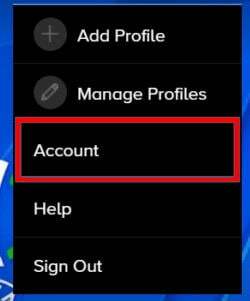
- Faites défiler vers le bas et cliquez sur Se déconnecter sous l'option Aide sur la page Compte. Il ne peut pas traiter les informations de compte et tout autre nouveau contenu, fermer l'application et le navigateur et le supprimer de l'arrière-plan.

- Attendez 30 secondes et ouvrez à nouveau l'application/le navigateur et entrez vos informations d'identification pour vous reconnecter, puis lisez n'importe quel contenu pour vérifier s'il fonctionne ou non.
Vérifier les mises à jour de Paramount Plus/Navigateurs
La version obsolète de l'application ou du navigateur est également l'un des principaux facteurs. Dans une application obsolète, Paramount ne stockera aucun contenu sur votre appareil. Il peut mal se comporter car l'application ou le site Web dépendent directement des serveurs. Si l'application ou le navigateur est obsolète, il ne peut pas récupérer de nouveau contenu.
- Accédez à l'App Store de Microsoft Store et recherchez Paramount Plus ou le navigateur.
- Cliquez maintenant sur l'option Mettre à jour (si disponible) et attendez que le processus soit terminé.
- Lancez à nouveau Paramount Plus ou l'application du navigateur et vérifiez si cela fonctionne ou non.
Réinstaller Paramount Plus
La méthode suivante consiste à résoudre le problème Paramount en réinstallant à nouveau l'application Paramount Plus. Parfois, le fichier ou l'application elle-même est corrompue et c'est l'une des solutions les plus efficaces pour résoudre le problème.
- Tout d'abord, désinstallez l'application précédente et, pour la désinstaller, accédez à l'App Store et recherchez Paramount Plus.
- Une fois le processus de désinstallation terminé, redémarrez l'appareil et ouvrez à nouveau l'App Store.
- Maintenant, recherchez à nouveau Paramount Plus et réinstallez-le.
Supprimer le cache et les données de l'application/du navigateur Paramount Plus
Si le problème persiste, essayez de supprimer les données d'application et le cache de l'appareil. Cependant, si vous utilisez Paramount Plus dans le navigateur, effacez le cache du navigateur.
Pour Smartphone
- Accédez à l'application Paramètres sur votre appareil et sélectionnez Applications et notification dans le menu.
- Appuyez ensuite sur Tout voir pour obtenir la liste des applications et sélectionnez Paramount Plus ou le navigateur que vous utilisez pour diffuser Paramount Plus.

- Après cela, naviguez et appuyez sur l'option Stockage et cache et sélectionnez Effacer le cache et Effacer le stockage un par un.
Pour PC
- Ouvrez le navigateur et accédez au menu ou appuyez sur Ctrl + H pour ouvrir l'historique du navigateur.
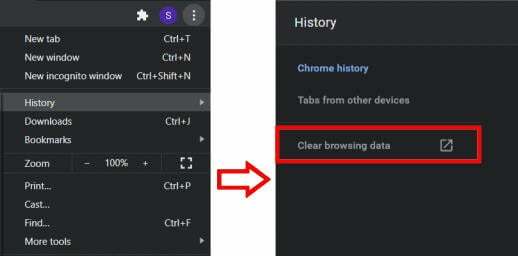
- Cliquez maintenant sur Effacer les données de navigation, puis sur la page suivante, cochez toutes les cases, y compris les images et les fichiers du cache. Choisissez également Toutes les heures dans la plage horaire.
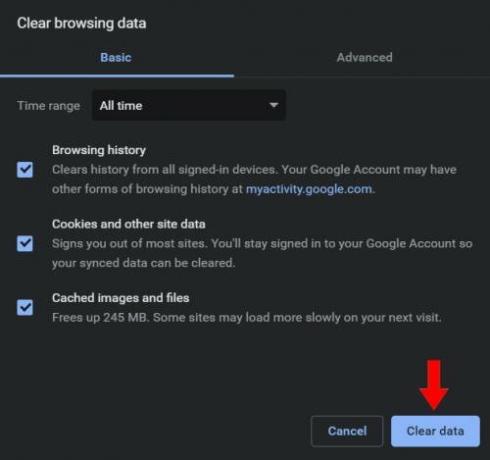
- Cliquez ensuite sur Effacer les données pour supprimer le cache de votre navigateur.
Pour macOS
- Ouvrez l'application Safari, sélectionnez Menu, puis cliquez sur Préférences.
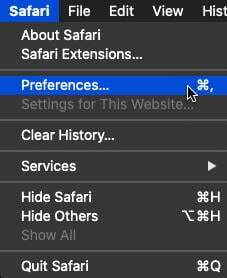
- Allez maintenant dans l'onglet Avancé du menu de la barre supérieure et cochez la case pour activer le menu Afficher le développement dans la barre de menus.
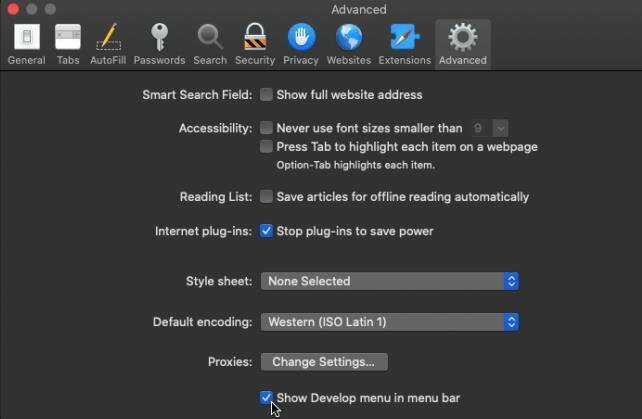
- Après cela, allez à nouveau dans le menu, cliquez sur Développer et sélectionnez Vider les caches dans la liste.
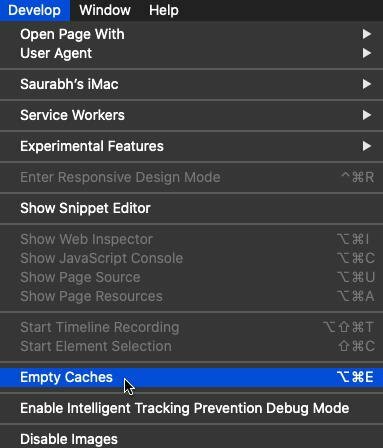
- De plus, accédez à la page d'accueil, cliquez sur Safari et choisissez Effacer l'historique pour supprimer tout l'historique du navigateur.
Réinitialiser le cache DNS
Cette méthode est utilisée si vous diffusez le Paramount Plus sur votre PC ou votre ordinateur portable. DNS signifie Domain Name System qui associe les sites Web publics à leur adresse IP. Pour chaque site Web ouvert dans votre navigateur, l'adresse IP est enregistrée en tant que cache pour accélérer le chargement du site Web et du système. Cependant, le serveur DNS peut être corrompu en raison d'une ouverture de domaine non autorisée sur votre navigateur. Voici les étapes pour effacer le cache DNS de Windows et macOS.
Annonces
Pour les fenêtres
Ouvrez l'invite de commande à partir du menu Démarrer et collez la commande ci-dessous dans l'invite de commande.
ipconfig /flushdns.
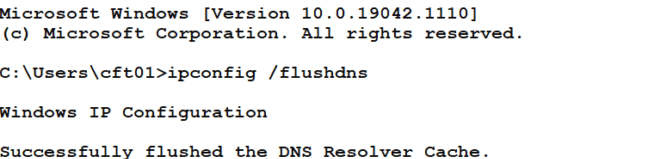
Exécutez maintenant la commande en appuyant sur Entrée sur votre clavier et attendez que le processus soit terminé.
Annonces
Pour macOS
Ouvrez Terminal dans Launchpad et entrez la commande ci-dessous pour supprimer le cache DNS.
dscacheutil -flushcache

Entrez maintenant le mot de passe administrateur pour confirmer la commande. Tapez ensuite la commande ci-dessous dans le terminal.
sudo killall -HUP mDNSResponder
Attendez que le processus soit terminé, puis fermez le terminal et ouvrez Paramount Plus et vérifiez si le problème est résolu ou non.
Conclusion
Voici quelques méthodes pour réparer le Paramount Plus qui ne fonctionne pas avec les données WiFi ou Internet. Si le problème n'est pas résolu, vous pouvez contacter le centre d'assistance Paramount Plus à partir du site Web officiel ou du gestionnaire de médias sociaux et transmettre votre requête aux développeurs pour obtenir une assistance supplémentaire.


![Liste des meilleures ROM personnalisées pour BQ S-5020 Strike [Mise à jour]](/f/2fc06a925353865e2f4d49531ec031ee.gif?width=288&height=384)
![Comment installer Stock ROM sur Dexp Tab L210 [Firmware File]](/f/9f29ade5eb49fe8e50d071a577ee7fd4.jpg?width=288&height=384)